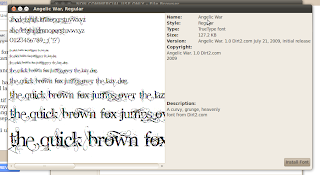Alien Arena : Game FPS Open Source Deathmatch MultiPlatform
 Selasa, 14 September 2010
Selasa, 14 September 2010

Temen - temen dah ada yang pernah nyobain Alien Arena..?? Kalo yang udah pernah, pasti tahu game ini kayak apa.. bagi yang belom tau, game ini merupakan game FPS Deathmatch. Sekilas tampilan game ini memang agak mirip dengan Quake. Ya.. memang game ini dibuat berdasarkan game Quake dan Unreal Tournament. Namun jangan salah, game ini sama sekali tidak memakai Quake engine melainkan CRX GameEngine. Untuk lebih lengkapnya tentang game ini, kita lihat dulu yuk di bawah.. Apa aja sih yang ditawarkan game ini selain daripada Free dan MultiPlatform(bisa di hampir semua OS)..
Grafis
Alien Arena merupakan game FPS Open Source yang dalam hal kualitas grafisnya tidak kalah dengan game - game sekarang. Game ini mempunyai banyak sekali kosmetik seperti pada game - game yang ada di game - game terbaru mulai dari Shadow, Specular maps, Normal mapping, Blooms, hingga PostProcessing Effects.
Bagi anda mungkin masih ada yang belum banyak tahu mengenai efek - efek yang saya sebutkan diatas. berikut adalah sedikit ulasan mengenai efek - efek diatas:
- Shadow = Efek bayangan yang terdapat dalam game.
- Specular Map = Efek yang membuat sebuah objek dalam game menjadi seperti mengkilap ketika terkena pantulan cahaya sehingga membuat objek dalam game terlihat lebih nyata. Specular map ini didapat dengan cara menambahkan sebuah Layer(Lapisan) transparan dan tidak mempunyai tekstur seperti plastik ke sebuah objek.
- Normal Map = Efek yang membuat tekstur dalam game terlihat lebih hidup(mempunyai bayangan sendiri) ketika dilihat dari sudut yang berbeda.
- Bloom = Efek yang membuat cahaya yang ada dalam game terlihat lebih hidup.
- PostProcess = Efek tambahan lain yang biasanya diintegrasikan kedalam efek ledakan yang realistis, blur, dan lain - lain.
Fitur
Untuk fitur - fitur yang disediakan game ini ada :
- Single Player = Kita bisa bermain melawan bots secara standalone dengan ini. yang sangat disayangkan di sini tidak ada single player adventure dimana pemain bisa memainkan game dengan mengikuti alur cerita yang ada. jadi, single player disini adalah single player deathmatch dimana pemain dan komputer berlomba mendapatkan skor dengan mengalahkan pemain lain.
- Join a Server = kita bisa bergabung dengan server lain yang ada di internet untuk bermain bersama dengan pemain lain yang sedang online.
- Host Server = fitur ini digunakan untuk membuat room(arena permainan) dan kita sebagai hostnya. fitur ini bisa digunakan untuk bermain bersama dalam satu jaringan lokal(LAN) atau internet(WAN).
Download
Bagi anda yang mau memainkan game ini, harus mendownloadnya terlebih dahulu. Game ini tersedia untuk Linux, Windows, dan OSX. Silahkan Kunjungi http://icculus.org/alienarena/rpa/aquire.html.
Untuk menginstallnya di Ubuntu, anda bisa mengunjungi situs di atas juga atau tinggal klik di sini.
Selamat Mencoba.. :)
Kalo ada saran / kritik silahkan tinggalin komentar aja.. :D